Где лучше стримить Твич или Ютуб в 2019 году: подробное сравнение, плюсы и минусы
Где лучше стримить: Твич или Ютуб? Вечная дилемма как для профессиональных игроков, так и для вновь пришедших стримеров. Две площадки-гиганта предлагают своим фолловерам десятки интересных функций и уникальных предложений, но что же является более удобным с точки зрения геймеров?

Где лучше стримить на Твиче или Ютубе: сравнение
Оба источника, и Twitch, и YouTube Gaming — профессиональные площадки для проведения прямых трансляций и записи своих игр. Рассмотрим особенности и индивидуальные параметры каждой из них.
Техническая сторона
С технической стороны разрешение видео в Твиче — 1080p при 60 кадрах в секунду. Такие возможности разработчики внедрили только в марте 2017 года, хотя сама площадка существует еще с 2011. Но в игровом сегменте Ютуб эта функция предусмотрена разработчиками. Но вот и первый значительный минус — при крупных трансляциях качество Full HD на Гейминге передается с большей задержкой, чем аналогичный ролик на Твиче.

Google — безусловный выбор для поклонников реальности двоичного кода. Здесь представляется инструмент для съемки панорамных стримов и технология HDR. Это реально благодаря тому, что сайт специально разрабатывался под потоковое видео.
Контент и интерфейс
Говоря об аудитории площадок нельзя не заметить главное различие:
- Twitch – это площадка для профессиональных геймеров и узкоспециализированных экспертов в конкретной игре;
- YouTube Gaming — лайтовая версия Твича, где больше новичков и аматоров.
Из такой характеристики выплывает и параметр аудитории:
- Твич — больше «живых» людей;
- Ютуб — больше ботов.
Записи трансляций сохраняются на серверах YouTube столько, сколько нужно юзеру. Вселенная Twitch хранит видео 2 недели.
По интерфейсу обе системы очень похожи.
- Файлы классифицированы и размещены в соответствующие разделы.
- Доступно топ по просмотрам.
- Возможно отмотать стрим игры более чем на 4 часа.
- Боты «Твича» следят за соблюдением авторских прав.
- Боты способны убрать всю дорожку звука, если было зафиксировано нарушение авторских прав по музыке.
- В обоих площадках есть опция рекламы.
Мобильное приложение
Мобильная версия Ютуб не подходит для просмотров стримов. Для начала необходимо загрузить софт Gaming. Но и тот пока не оптимизирован на достаточном уровне. Твич развит и доработан, там есть отдельный раздел для рекомендаций по интересам и подпискам – Pulse.
Заработок
В вопросе где лучше стримить Ютуб или Твич в 2019 году важную роль играет возможность поднять кэш. Обе площадки позволяют подписываться на страницы по интересам за деньги, продвигать свою рекламу, вести платные эфиры. На Твиче можно рекламировать игру, которая есть в продаже, и после удачных сделок получать до пяти процентов от выручки.
Twitch vs Youtube
Противостояние Twitch vs Youtube решают личные интересы. Стриминга среди экспертов происходит при помощи Твич. Если же вы только начинаете, то воспользуйтесь лайтовой версией и аматорской атмосферой на Ютуб Гейминг.

Плюсы
Твич:
- Профессиональные игроки.
- Оптимизированный софт.
- Настоящие игроки и зрители.
Ютуб:
- Удобный интерфейс.
- Обновления.
- Высокое разрешение.
Минусы
Твич:
- Большая задержка на сложных трансляциях и конференциях.
Ютуб:
- Много ботов.
- Неоптимизированный софт.
Где можно стримить кроме Твича и Ютуба
Достойной альтернативой является популярная и удобная платформа для потоковой передачи видео – Mixer. Стримеры со всего мира постят туда свои видео, а софт доступен более чем на 15 языках.
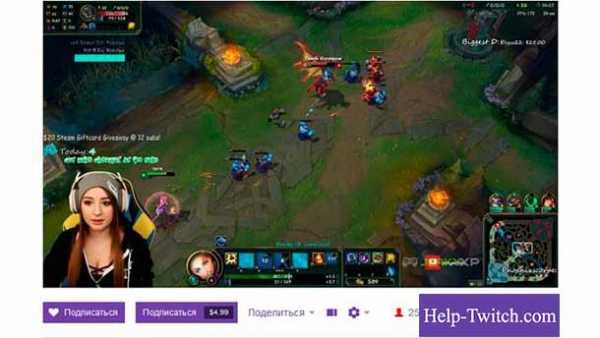
Среди программ, популярные ФФсплит, Origin, OBS Studio. Их принцип работы схож:
- вы проходите авторизацию;
- привязываете аккаунт в игре;
- ставите поток трансляции в одну из программ, которую скачали;
- там у вас появляются дополнительные зрители.
В основе они бесплатные, но для получения особых возможностей есть и платные подписки.
Все приложения имеются в открытом доступе на официальных сайтах компаний. Они объединяют возможность захвата картинки с экрана компьютера в момент прохождения игр, и ее параллельной записи. Все программы позволяют задать разрешение, скорость потока и другие параметры картинки.
Внимание! Перед проведением эфира изучите пользовательские условия площадки, которую выбрали.
help-twitch.com
Где лучше стримить: Ютуб или Твич
YouTube и Twitch являются самыми популярными площадками для проведения стримов. В условиях конкуренции оба видеохостинга постоянно совершенствуются и упрощают технологии проведения прямых трансляций. Поэтому многие пользователи интернета не могут определить, где лучше стримить — на Ютубе или Твиче.

Донаты от зрителей — что это такое
Донаты — деньги, перечисляемые зрителями стримеру
Виды донатов
Существуют 2 основных вида денежных пожертвований для стримеров:
- Донаты вне стрима — пожертвования, осуществляемые вне прямых трансляций. Начисление средств происходит на электронный кошелек, номер которого стример размещает в публичном доступе.
- Донаты на стриме — пожертвования начисляются стримеру во время проведения прямой трансляции. Они сопровождаются оповещениями в виде текста, звука или видео. Зритель, отправляющий денежное пожертвование, может прикрепить к нему дополнительные сообщения для стримера.

Все донаты стримеру от зрителей осуществляются исключительно на добровольной основе.
Если человек отправил донат, то он не сможет вернуть эти деньги.
Платные подписки и партнерка
Партнерка — функция видеохостингов, позволяющая стримерам зарабатывать на проведении прямых трансляций. С ее помощью пользователь сможет устанавливать платные подписки на канал и вставлять рекламу в прямом эфире.
Для подключения партнерской программы канал стримера должен соответствовать следующим условиям:
- у канала должно быть не менее 50 подписчиков;
- пользователь должен проводить не менее 7 прямых эфиров в течение месяца;
- суммарная длительность прямых трансляций стримера должна быть не менее 500 минут за 1 месяц.
Заработанные при помощи партнерской программы деньги выплачиваются пользователю на банковскую карту или на электронный кошелек PayPal.
Платные подписки являются одной из опций партнерской программы. Они позволяют зрителю смотреть прямые трансляции стримера без рекламы и открывают доступ к дополнительному контенту. Цену платной подписки устанавливает организатор прямых эфиров. Стример получает 50% стоимости подписки, остальные деньги — комиссия партнерской программы. Чем больше зрителей приобрело платную подписку на канал, тем выше будет рейтинг стримера.
Встроенная реклама
Партнерская программа также открывает доступ к встроенной рекламе. Стример может размещать ее во время прямой трансляции. За 1000 просмотров пользователь получает 4 доллара США. На всех видеохостингах рекламу можно размещать 1 раз в 8 минут. Данный вид заработка приносит невысокие доходы, потому что у большинства зрителей установлена программа AdBlock, блокирующая рекламные ролики в интернете.
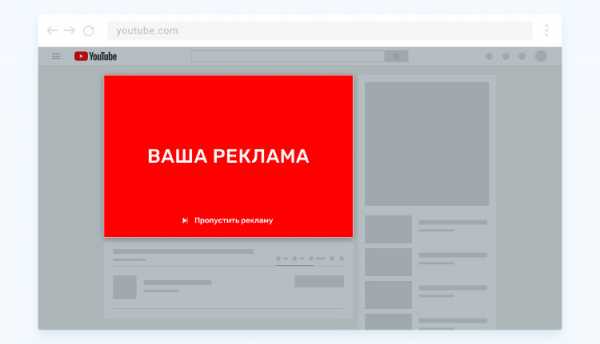
Размер заработка от встроенной рекламы будет зависеть от количества просмотров видео.
Рейтинг стримеров Twitch
Самыми популярными стримерами на видеохостинге Twitch являются следующие пользователи:
- Etozhemad — самый популярный русскоязычный стример, занимающийся прохождением сетевых видеоигр: Dota 2, GTA 5 и Counter-Strike. Имеет дополнительный канал на YouTube, где выходят ролики с обзорами игровых новинок.
- C_A_K_E — стример, проводящий прямые трансляции игры Dota 2. На стримах он показывает популярные игровые тактики.
- Welovegames — стример, специализирующийся на прохождении видеоигр. Во время стримов он часто организует совместные игры с подписчиками. Все записи прямых трансляций Welovegames выкладывает на своем YouTube-канале.
Все самые популярные стримеры на Твиче имеют группы в социальной сети ВКонтакте. Там они анонсируют новые трансляции и выкладывают важные новости, касающиеся их канала.
Рейтинг YouTube-каналов
На платформе YouTube самыми популярными являются следующие каналы:
- EeOneGuy — канал Ивана Рудского, специализирующийся на развлекательном контенте. Автор иногда проводит прямые эфиры, где общается с подписчиками и отвечает на важные вопросы.
- BlackSilverUfa — игровой канал Артура Фазылова. На нем выкладываются видео прохождения новых игр. Автор еженедельно проводит стримы, во время которых рассказывает подписчикам о важных новостях.
- Kuplinov Play — канал видеоблогера Дмитрия Куплинова. Автор выкладывает видео прохождения игр и часто проводит стримы. Во время некоторых прямых трансляций он организует благотворительные акции. В видеороликах Дмитрия всегда отсутствуют рекламные вставки.
Владельцы данных каналов имеют аккаунты на видеохостинге Twitch, но на них видеоблогеры редко организуют прямые трансляции.
Стрим на YouTube и Twitch одновременно
Чтобы стримить одновременно на Twitch и YouTube, нужно использовать сервис GoodGame. Он упрощает процедуру включения прямой трансляции и имеет удобный интерфейс.
Регистрация на GoodGame
Для создания учетной записи на сайте GoodGame необходимо выполнить следующие действия:
- На главной странице сайта нажать на вкладку “Регистрация”.
- Ввести все регистрационные данные.
- После создания аккаунта на странице профиля нажать на графу “Добавить” и создать канал, на котором будут проходить стримы.
- После добавления канала нужно зайти в настройки учетной записи и скопировать ключ Steamkey.
После регистрации пользователь обязательно должен проверить свою электронную почту. На указанный при регистрации адрес приходит письмо со ссылкой, на которую необходимо нажать для подтверждения нового аккаунта.
Настройка OBS Studio
OBS Studio — программа для регулирования параметров прямой трансляции. Она помогает улучшить качество стрима. Для настройки OBS Studio необходимо выполнить следующие действия:
- Запустить программу и перейти в раздел “Настройки”.
- Во вкладке “Вещание” выбрать сервис GoodGame и вставить ключ Steamkey.
- В графе “Вывод” настроить параметры вещания.
- Нажать на кнопку “Запустить прямую трансляцию”.
В программе OBS Studio пользователь может регулировать параметры захвата экрана, устанавливать периодичность появления уведомлений и изменять качество видео.
Запуск рестрима
Для проведения трансляции на двух видеохостингах одновременно пользователь должен запустить рестрим:
- Зайти на сайт GoodGame и нажать на знак шестеренки, находящийся справа от кнопки “Начать рестрим”. В открывшемся поле необходимо отметить платформы Twitch и YouTube, где будут проводиться стримы.
- Зайти в раздел “Канал” и нажать на вкладку “Ключ трансляции”. Появится числовой код прямого эфира на Twitch, который нужно скопировать и вставить в соответствующее поле на сайте.
- Перейти в раздел “Творческая студия” и во вкладке “Настройки видеокодера” вставить ключ трансляции для видеохостинга YouTube.
- Нажать на кнопку “Начать рестрим”. Стримы будут запущены одновременно на двух платформах.
На сайте GoodGame во время прямого эфира будут отображаться чаты с двух видеохостингов, что позволит стримеру контактировать со всей аудиторией одновременно.
ytgid.ru
Twitch или YouTube Gaming: где лучше смотреть стримы по играм, плюсы и минусы сервисов
Twitch — старый игрок на рынке. Он удерживает огромную аудиторию, и его премиум-подписка включает действительно клевые бонусы для онлайновых игр. Но его прямой конкурент, если не сказать — подражатель, геймерский раздел YouTube запустился с более сильной технической базой.
На тарифе МТС «Безлимитище» можно смотреть стримы на Twitch через мобильный Интернет без учета трафика. А для тех, кто предпочитает YouTube, есть тариф МТС «Планшет» — тоже с безлимитным доступом.
Стримы — будь то игровые, или личные блоги, или быстрые прямые включения СМИ — уже давно не какая-то новая игрушка для молодежи, и не просто модная функция из соцсетей. Это весомая доля массовой культуры и нашей с вами жизни. И под нами я подразумеваю людей, идущих в ногу со временем и прогрессом — основную часть аудитории «Канобу».
За популяризацию пользовательских прямых трансляций нужно благодарить социальные сети и мессенджеры, которые практически синхронно подхватили тренд, и теперь ежедневно по разным поводам в эфир выходит безумное количество людей из разных точек мира. Из любого захолустья — лишь бы был мобильный Интернет или Wi-Fi. На этом фоне живут и набирают аудиторию исключительно геймерские ресурсы — Twitch и YouTube Gaming, и в этом материале мы попытаемся расписать, какой из этих хардкорных стриминговых сервисов предоставляет лучшие условия для просмотра.
Техническая сторона
Разрешение, битрейт и задержки
К тому моменту как Twitch ввел Full HD при 60 кадрах в секунду, на YouTube Gaming уже давно можно было стримить в разрешении 4K при такой же кадровой частоте и с битрейтом от 20 000 кбит/с. Правда, когда речь заходит о крупных трансляциях — например, конференциях издателей на E3 или Gamescom — которые ведутся параллельно на оба сервиса, на YouTube традиционно появляется большая задержка, поэтому игровые журналисты и просто энтузиасты чаще выбирают Twitch.
Пока Twitch прикручивал поддержку, можно сказать, жизненно важного формата 1080p@60FPS, Google успела включить технологию HDR (что важно, когда стример играет, например, на PS4 Pro) и даже реализовала панорамные трансляции в 360 градусов. Да, не просто плеер, проигрывающий заранее залитый на сайт ролик, а именно прямые включения с камеры, снимающей сферическую панораму. И эти стримы можно смотреть в очках виртуальной реальности. Представьте, какое крутое онлайн-шоу можно сделать, например, во время финала The International 2017 по Dota 2.
YouTube далеко впереди в плане технологий, но почему так вышло? Неужели «твичу» нет дела до того, чтобы догонять конкурента, прикручивать разрешение 8K и панорамы? Именно так — ничего из этого Twitch не нужно. Это платформа, специализирующаяся на играх, а это по большей части захват экрана, и сейчас разрешения 1080р для просмотра игр вполне достаточно. Тем более, что львиная доля аудитории предпочитает смотреть стримы с ноутбуков и смартфонов.
Контент и интерфейс
Цифровой видеорегистратор, нарушение авторских прав, чат
На «твиче» больше хардкорных игровых стримеров, которые делают глубокий контент, а не кривляются на камеру. При этом, в отличие от визжащих в намерении наворожить на себя виральность «ютюберов», их стримы намного популярнее, потому что они, как правило, хорошо разбираются только в определенном жанре, а то и в одной конкретной игре. То есть — в одной нише. Да и сам Twitch как исконно геймерская площадка агрегирует больше заинтересованной в играх аудитории.
На сайте dorkly.com есть карикатурный комикс, который отлично показывает стереотипного стримера на Twitch и «ютюбера».
Если аудитория на стриме постоянная, это значит, что, с большой вероятностью, вокруг этого канала сформировалось адекватное комьюнити, и на трансляции вас ждет общение в ламповом чате, а не в проносящейся со скоростью пули лентой из мемов и смайликов.
Кстати, в чатах на YouTube Gaming будет не только меньше людей, но и больше спам-ботов, которых натравливают на основную часть «ютюба» — не стриминговую, а архивную — но они не видят разницы между комментариями и живым чатом.
При этом на Twitch практически невозможно смотреть архивные записи, в то время как на YouTube такие видео могут собирать приличные просмотры. Проблема в том, что «твич» по умолчанию не сохраняет трансляции, и даже если включить эту функцию в настройках, то запись продержится на серверах всего 14 дней, после чего будет удалена безвозвратно. Сервис дает возможность сделать и сохранить нарезку лучших моментов, куда можно включить хоть весь стрим, но, как правило, ролики выгружают на YouTube, откуда они попадают в каталоги YouTube Gaming.
Тут надо оговориться, что YouTube и YouTube Gaming — это не два разных сервиса, а фактически одно и то же, разница только в интерфейсе.
YouTube Gaming больше похож на Twitch: категории, топы стримов, сортировка по отдельным играм; но функции плеера «твича» в YG не перекочевали — нельзя самому быстро вырезать эпичный кусок стрима, пока он еще идет. С другой стороны, трансляции на YouTube имеют функцию DVR — цифрового видеорегистратора, который позволяет отматывать прямой эфир обратно вплоть до 4 часов. Полезно, если опоздал на стрим, но хочешь посмотреть с начала.
Да, архивированные записи держатся на Twitch всего две недели, но, если не выкачать их сразу из архива, роботы «твича», распознающие авторский контент — например, чужую музыку — могут вырезать звук из той части видео, где было замечено нарушение авторских прав. И вырезать будут, разумеется, не только саму песню, а всю звуковую дорожу в выбранном фрагменте. Смотреть такую запись будет неприятно. Впрочем, когда роботы YouTube обнаруживают подобные нарушения, то неприятности создают сами правообладатели: как правило, они навязывают на архивный стрим раздражающую баннерную рекламу и прероллы, а доход от них забирают себе. Таковы правила YouTube.
Мобильное приложение
Странные рекомендации и работа в 3G
Несмотря на то, что YouTube Gaming — это всего лишь альтернативная оболочка обыкновенного YouTube, мобильное приложение у него отдельное. Ничего необычного в нем, правда, нет, и это немного смущает. Те же самые подписки, что в основном аккаунте «ютюба» — это нормально, если не мешает работать системе рекомендаций. А YouTube Геймингу — мешает. В рекомендованных материалах постоянно вылезают какие-то далекие от игр видео. Зачем, почему? Для чего тогда вообще нужная отдельная программа, если там только кнопки немного переставлены и цвета интерфейса другие?
У Twitch в этом плане все построено иначе: рекомендательная система вынесена в отдельную вкладку Pulse и формирует контентную ленту на основе вашей истории просмотров.
Причем листать ленту и даже просматривать в ней небольшие клипы можно параллельно со стримом, который сворачивается в небольшое окошко в углу. Таким образом можно искать интересные видео с яркими моментами, смотреть и делиться ими, не выпуская при этом из виду основной стрим, и, в случае чего, вернуться к нему буквально за секунду. И все это в рамках одного экрана смартфона.
Довольно странно у мобильного «твича» сейчас выглядит развернутая страница стрима — на ней нет никаких функций, вкладок, и даже чат временно отключен.
Оба приложения поддерживают стриминг в 1080p при 60 кадрах в секунду и, надо сказать, даже на относительно небольшом экране iPhone 6S было отлично видно разницу — и по разрешению, и по FPS. Мобильный 3G-интернет не вытягивает качество 1080@60, только 1080@30, а вот на LTE не возникает ни долгих загрузок, ни фризов. Это важно, учитывая, сколько людей просматривает трансляции фактически на ходу — в транспорте, в очереди и просто вдали от ПК и телевизора.
Стрим в хорошем разрешении даже при 30 FPS съедает приличное количество интернет-трафика, а учитывая, что российские мобильные операторы совсем недавно отказались от безлимитных тарифов, просмотр может стать проблемой. Но операторы знают про геймерскую аудиторию, и хотят привлечь ее к себе, поэтому придумывают льготные решения. Наши партнеры из МТС выкатили сразу два: планшетный тариф с безлимитным YouTube и опцию «ВСети», которая ставится практически на все тарифы оператора и дает неограниченный доступ к Twitch, ВКонтакте и еще пачке других сервисов.
Все материалы о The International 2017 ищите в нашем специальном разделе — ti.kanobu.ru
kanobu.ru
Как стать стримером? Где можно стримить?
Объединить любимое дело и работу пытаются многие люди, но удается это единицам. Для многих пользователей ПК, игры являются хобби, а с их помощью можно получать деньги.
Достаточно создать игровые стимы для заработка и разобраться в том, что для этого требуется. В данной статье есть полная информация для новичка.
Как стать стримером? Для начала нужно разобраться, кто вообще такой стример. Это человек, который транслирует игру.
Подобно каналу на телевидении, он запускает игру и просто проходит уровни, либо играет на карте, демонстрируя свои навыки, что-то комментируя или объясняя. На первый взгляд работа простая, но собрать зрителей нелегко.

Что нужно стримеру?
Чтобы заниматься стримингом, придется не только обладать большим желанием.
Вот краткий список всего, что пригодится в этом деле:
- Мощный компьютер, чтобы не только шли современные игры, но и можно было запускать трансляции в высоком разрешении.
- Быстрый интернет также необходим для высокоскоростной передачи данных.
- Микрофон нужен для озвучки, если не вставлять комментарии, вряд ли кому-то будет интересно следить за игрой.
- Специальный софт, помогающий запускать трансляции с компьютера.
- Хорошая дикция плюс креативный подход, иначе конкурентов не обойти.
- Свободное время уходит в огромных объемах, ведь зрители могут зайти на канал в любое время. Некоторые стримеры даже поочередно играют, чтобы круглосуточно вести трансляцию.
Как видите, немного требуется для того, чтобы стать стримером. Можете даже не пытаться запускать трансляции, если не способны интересно рассказывать во время игры или если ваш компьютер (интернет) не позволяет транслировать в высоком разрешении. Вряд ли найдутся поклонники.
Где можно стримить?
Когда на YouTube были добавлены прямые трансляции, даже через этот видеохостинг стало возможным показывать игровой процесс. Вот только зрителей с него приходит не так много, поэтому лучше использовать специальные сервисы:
Самого популярного сервиса для стриминга в этом списке нет. Больше всего любителей посмотреть на игры других пользователей есть на Twitch.tv. Также здесь самая высокая конкуренция.
Как начать стримить на Twitch?
Естественно, вы должны быть зарегистрированы в этом сервисе, а также у вас должны быть установлены игры. Для запуска трансляции с компьютера, используйте программу Open Broadcaster Software (скачивайте на Obsproject.com).
Пользоваться этим софтом не сложно, но мы составили инструкцию для новичков:
- Запускаете утилиту и переходите в настройки:
- В общих настройках вводите название своего профиля:
- Потом переходите к настройкам «Трансляция», где нужно выбрать Прямой эфир и из списка сервисов вещания, выбрать Twitch. Сервер выбирайте любой:
- Здесь же в настройках требуется ввести ключ. Переходите по этой ссылке, жмите Dashboards и потом на кнопку «Показать ключ», копируйте его и вставляйте в настройки программы:
- Программа настроена, теперь нужно нажать на область «Источники» и добавить игру:
- В это время игра уже должна быть запущена, так как в выпадающем списке отображаются только запущенные приложения. Выбирайте игру:
- Теперь можно запустить трансляцию, нажав на специальную кнопку:
- После запуска трансляции, зайдите на свой канал, где вы увидите свою игру:
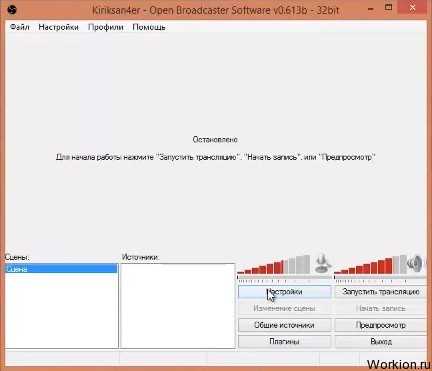
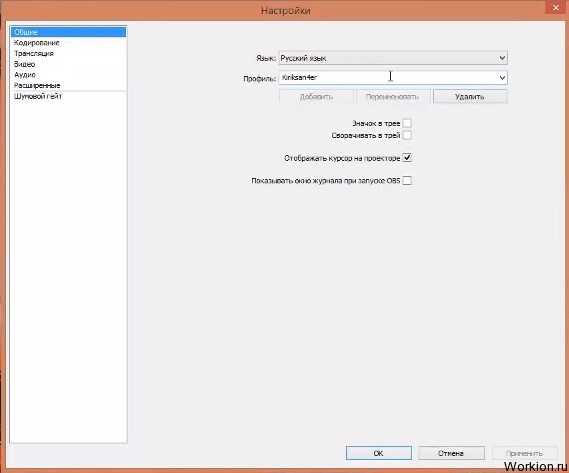
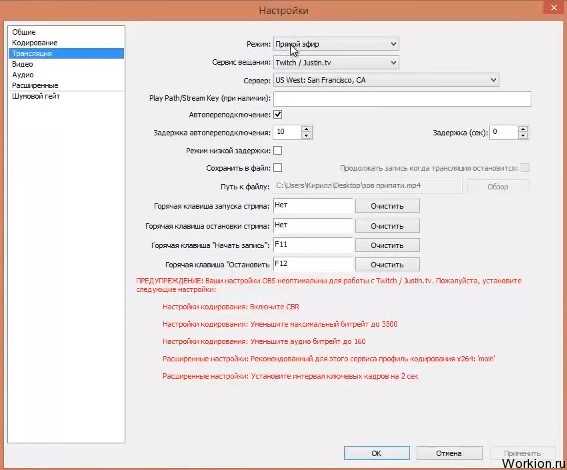
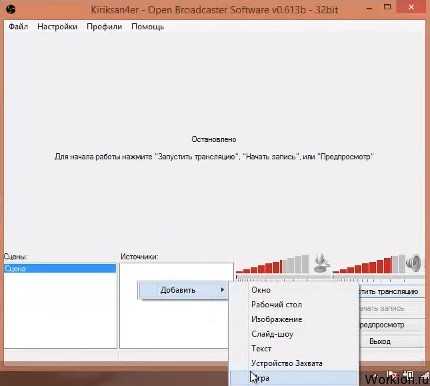
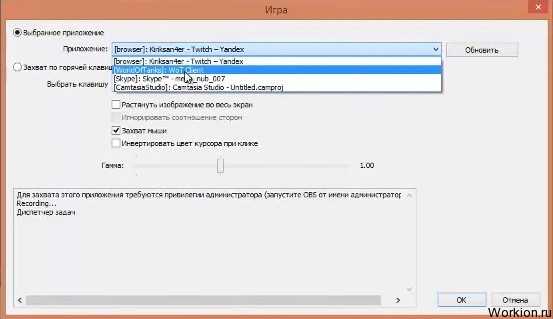
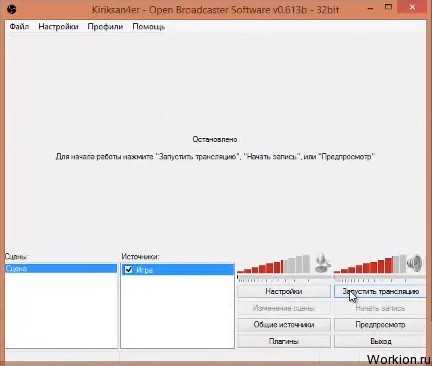

Если вы запустите трансляцию, когда игра свернута в окно, она также будет показываться на канале. Чтобы трансляция велась с полного экрана, необходимо развернуть игру.
Не все компьютеры смогут транслировать запись. Есть альтернативный вариант – это заработок на играх и YouTube, где нужно создать канал и туда загружать готовые видео.
Стриминг постепенно набирает обороты, а поклонники различных игр и те, кому нравятся трансляции определенных стримеров, готовы часами смотреть на экран. Пробуйте запускать свои каналы, даже если это не окажется для вас прибыльным делом, это интересно.
Вам также будет интересно:
— Инвестирование в канал на YouTube
— Заработок на кредитах с YOXA
— Заработок для жадных на Greed Game
workion.ru
Как стримить на Твиче или как начать стрим через Твич (Twitch.tv). Полезные гайды и советы по настройке стрима
Полезные советы и гайды для новичков в видеостриминге

В этой статье я расскажу вам пару советов о том, как начать стримить игры на Твиче и не только. Также я буду ссылаться на полезные гайды, которые необходимы для настройки канала Twitch и ОБС (OBS Studio).
Где лучше стримить игры
На данный момент площадок для проведения прямых трансляций игр очень много, особенно зарубежных, но советую обратит внимание на эту тройку лидеров: Twitch, YouTube и Mixer. Вы можете стримить на один сервис, а можете стримить одновременно на несколько при помощи рестрима с Restream.io.
Я же рекомендую всем площадку Twitch.tv. Даже если вы хотите вести мультистримы, то обязательно ставьте в приоритет канал на Твиче.
Это самый популярный сервис по видеостримингу на сегодняшний день. Несомненно конкуренция там большая, но она везде есть.
Условия партнерки Twitch также приятно удивили меня. Совсем недавно они позволили начинающих стримерам, у которых не так много зрителей, но при этом они делают качественный и интересный контент, получить партнерку первого уровня — «Компаньон Twitch«.
Компьютер для стрима
Не буду расписывать каким оборудованием я пользуюсь, вот почитайте статье на эту тему: стрим через два компьютера, мой компьютер.
Программа для стрима
Самые популярный софт для стримов это OBS Studio (бесплатный) и XSplit (платный). Разумеется смело устанавливайте OBS Studio.
Разница по настройке и поддержки между ними небольшая. Я работал с ними и рассмотрев все плюсы и минусы отдал свое предпочтение ОБС. Читайте о том как настроить OBS Studio для стрима.
Для чата на стриме я всем рекомендую программу RutonyChat. Вы не только сможете следать на несколькими чатами одновременно, но и сможете разместить стильный чат на экран во время стрима.
Настройка и оформление канала для стрима
После регистрации на Твиче, нужно будет правильно настроить канал на Twitch. Самыми основными пунктами в настройке является: баннер видеоплеера архивация стрима (сохранение ваших прошлых трансляции), спам фильтр, список запрещенных слов и автохостинг.
Оформление канала на Твиче также играет важную роль. Уделите этому немного своего свободного времени, но не слишком зацикливайтесь на этом. Ведь главное в стриме — это контент.
Оповещения на экране во время стрима
Заметил, что большинству зрителей нравятся оригинальные оповещения на экране. Чем оригинальнее и креативнее вы сделаете оповещения на стриме, тем больше людей захотят увидеть его еще раз.
Самые популярные это оповещения о донате, подписках и сабскрайберах (платных подписчиках).
Веб-камера, хромакей и свет
Мне нравится смотреть стримы, где есть хромакей. Благодаря этому создается приятная атмосфера игры и не только.
Какой хромакей и свет я использую можно узнать здесь. А как он работает можно увидеть на моем стриме zakrutTV.
Какой нужен контент для стрима
Что же касается контента, то тут на вкус и цвет товарищей нет. Самое главное будьте собой и вы обязательно найдете свою аудиторию, пусть и не сразу.
Ни в кое случае не забывайте про качество стрима и его дальнейшем улучшении. Также важно чувство юмора очень важно, так ваши зрители не заскучают даже на самой скучной игре.
Вывод
Сделайте из своего стрима шоу, которые будет приносить удовольствие не только вам, но и многим другим. Не бросайте, если что-то не получается.
Все будет, если вы приложите к этому капельки упорства, немного времени и шепотку творчества 🙂
Читайте также:
myblogy.ru
как я перестал бояться и полюбил монитор. / Блог LordSerket

Ещё не так давно стримерство в мире было занятием крайне сложным, отнимающим много времени и сил на настройку кучи костылей, что заставляли двигаться картинки на мониторе. Теперь все это проще: создано большое количество программ для легкой и удобной настройки трансляции, а на консолях это и вовсе делается нажатием одной кнопки X
И все равно бывает трудно разобраться в хитросплетении интерфейса всех этих кастерских программ, ведь цена ошибки — вопли людей, которые будут клеймить и бороться с некачественным продуктом. Да так бороться, что отобьют всякое желание что-либо делать дальше, заставив вас забиться в уголок и тихо плакать над собственными руками. Все-таки стримерство — очень творческое хобби, а творческие люди такие ранимые…
Чтобы избавить вас от лишних проблем я постарался собрать в этой статье все что знаю — благо успешно полтора года занимался сим прекрасным делом. Хватит лишних слов — поехали!
Техническая подготовка
Подготовка к стриму начинается уже с выбора железа для своего компьютера. Хороший стример должен обеспечивать положенными пека-геймингу 60-ю кадрами в секунду не только себя, но и зрителей. Хотя в нынешние толерантные времена и 30 кадров не сильно уменьшают удовольствие от просмотра.
Основная нагрузка от стрима приходится на процессор – именно на его долю выпадает обсчет и кодирование информации. Затем в дело вступает ваше соединение с интернетом. Полученные кадры отправляются на сервер, где уже и выводятся на плеер зрителей.
Большинство современных процессоров (даже те, что в ноутбуках) вполне справляются с нагрузкой, особенно если речь идет не о современных ААА-проектах. Тут ведь кроме нагрузки от стрима вмешивается ещё и сама игра, и даже если по отдельности все идет прекрасно, то запустив все вместе можно получить на выходе отличные лаги.
Немножко примеров: ваш покорный слуга использует Intel Core i7-3770K — этого хватает, чтобы тянуть какую угодно нагрузку вплоть до больших разрешений вроде 1920:1080 и 60 кадров в секунду. Хотя на относительно современных образцах «прекрасной» оптимизации я ничего не тестил, да.
Чуть более бюджетный вариант — Intel Core i5-3570K. Уже не позволит совершенно наплевательски относиться к настройкам и придется иногда смотреть, где тормозит, а где нет, и может где-то снижать настройки. Но в большинстве случаев – отличный выбор.
С интернетом все гораздо проще – стабильное соединение, да и все в основном. Разумеется, канал должен быть достаточно большим. Хотя бы 1 мегабит в секунду, хотя сам я умудрялся стримить и при меньших скоростях – правда в режиме майнкрафта и пошаговой стратегии. Это не проблема, если вы стримите пошаговые стратегии и Minecraft.
Ну и конечно не забывайте про звук. Хватает обычно и обычной гарнитуры в наушниках. Я одно время пользовался продукцией Razer, но слишком уж часто она давала сбой, хотя, быть может, дело там в моих кривых руках.
Самое важное в этом деле чтобы звук был относительно «чистым». Ваш голос не должны перебивать посторонние шумы и фон не должен быть слишком громким. Именно это главный критерий для выбора гарнитуры.
Плеер
Нельзя просто так взять и запустить стрим. Для этого вам нужен плеер, на который будет отправляться захватываемое вами изображение, и с которого вас будут смотреть. Ну, или не будут. Это дело таки исключительно добровольное.
В СНГ выбор достаточно мелкий. Хотя он и в мире не сильно то и большой. Смотрим:
Twitch.tv – самый большой стримерский портал вообще в мире, YouTube для стримеров. Очень удобный интерфейс сайта, много народа, но и при всем при этом проблемы тоже есть. Первая: почему-то у некоторых зрителей Твич может безбожно лагать просто так, но с этим можно бороться часто обновляя плеер – рано или поздно он направит на сервер поближе. Со второй проблемой бороться сложнее: задержка изображения, которая может иногда доходить до минуты и больше. Понятное дело, что интерактивное общение с чатом в таком случае затруднительно.
CyberGame.tv – сайт уже чисто российский, сервера расположены в Москве. Задержка минимальна, лаги тоже редки (если конечно вы не живете на Дальнем востоке). И все было бы хорошо… Но у сайта большие проблемы с сохранением VoDов (Video on Demand) – записей стримов, которые создаются по их окончании. На Твиче они исправно сохраняются по нажатию кнопочки стоп, скачиваются, загружаются на Ютуб. На Кибергейме же запись может появиться когда угодно. А иногда и вовсе не появиться. Делайте запись непосредственно на жесткий диск, если собираетесь стримить на этот плеер — будет меньше проблем с пропажами.
GoodGame.ru – в отличии от вышеперечисленных сайтов не только предоставляет плеер и чаты, но и сам по себе является информационным порталом с отдельным коммьюнити. На Твиче и Кибергейме почти бесполезно искать аудиторию, если стримить только на них. На Гудгейме же есть шанс, что пробегающий глазами по списку стримов зритель заинтересуется именно вашим. Задержки минимальны, записи, правда, не сохраняются в принципе (возможно уже исправлено, я давно не интересовался этим сайтом).
Но мое знакомство было омрачено одной маленькой проблемой…
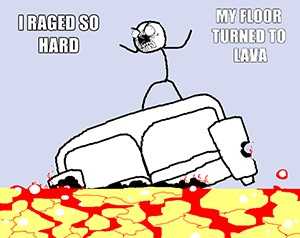
Делаешь большой стрим, долго к нему готовишься – упс, у нас сломался сервер, целый час ваши зрители будут видеть лагодром! Захотел включить только вышедший эксклюзив – извините, вас таких слишком много, сервер лежит.
И утром, и днем, и глубокой ночью никто не застрахован от того, что сервер Гудгейма задумается о вопросах жизни, вселенной и всего остального. Да, он у них головастый. Но стримерам и зрителям от этого не легче.
YouTube. Тут, к сожалению, я могу дать очень мало информации, ибо этот плеер всегда был в стороне от тех районов, где я обитал. Просто несколько фактов: для запуска стрима необходима партнерка сайта на канале (опять же могу ошибаться, можете поправить), само изображение слегка режется по качеству из-за особенностей самого YouTube. Зато сохраняет стрим на канал быстро и сразу, и есть просто потрясающая функция отмотки даже тогда, когда сам стрим онлайн. Аналогов такой функции у других плееров нет в принципе.
Настройка стрима
Вот она – святая святых!
То, что делает стрим стримом. Та магия, которая из введенных в поля чисел и букв заставляет оживать картинки на экране у других людей. Был бы я пещерным человеком, то уже начал бы поклоняться этому.
А ещё ниже будет очень много текста и очень много картинок. Но под спойлерами. Так что готовьтесь.
Для запуска трансляции необходимо скачать одну из программ, обеспечивающих весь процесс кодирования и передачи изображения и звука. Таких существует две: Open Broadcaster Software и Xsplit.
Картинка с указаниями
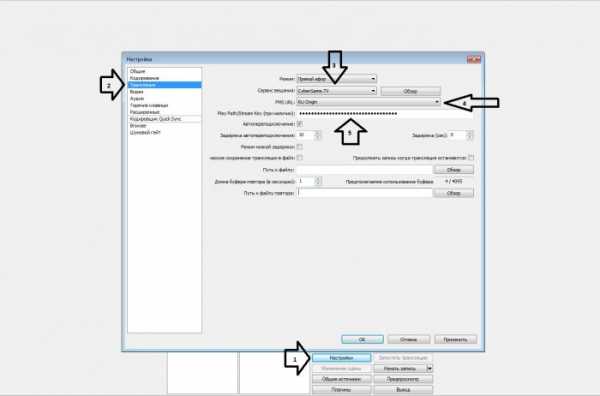
Первым делом, наш путь лежит в настройки (1), раздел «Трансляция» (2). Выбираем тот плеер, на котором зарегистрировались (3) и вводим всю необходимую информацию: сервер, на который будет отправляться информация (4) и особый «ключ» (5). На каждом сайте он находится в специфичном месте, но заметном. Ключ — именно та вещь, через которую программа будет определять, на какой именно плеер отправлять материалы. Поэтому не передавайте его никому другому, если не хотите, чтобы под вашим аккаунтом стримили совершенно другие люди. Если хотите, в этом же разделе можете установить путь для сохранения записи вашего стрима на жесткий диск. Если переключить режим с прямого эфира на локальную запись, то стрим не будет выходить онлайн, а сразу записываться на компьютере. Полезно для теста новых настроек или проверки захватов.
Картинка с указаниями
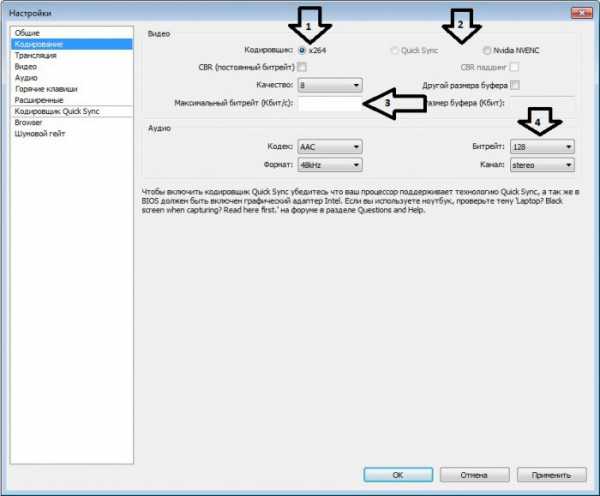
Дальше переходим в раздел «Кодирование». Выбор кодировщика определяет, что именно будет нагружаться из вашей системы для обработки информации. X264 (1) – это стандартный, дефолтный путь через процессор, и в большинстве случаев стоит работать через него. Но если ваш плеер слабоват, то можно попробовать стримить через Quick Sync и Nvidia NVENC (2) – в этом случае обработкой будет заниматься видеокарта. Обычно помогает, но это все равно способ так себе, и использовать стоит только в крайнем случае – все-таки видеокарта у вас обычно и так занята, а уж с нынешней оптимизацией в большинстве игр… К тому же, для разблокировки второго необходимо, чтобы технология поддерживалась видеокартой (и, соответственно, была необходимой фирмы). Для первого же нужно изрядно потанцевать с бубном. Необходимые пляски и песнопения можно посмотреть вот здесь
Максимальный битрейт (3) – вот, что будет определять итоговое качество вашего стрима. Чем выше битрейт — тем меньше распадается на пиксели изображение, отправляемое на плеер, но и тем больше нагрузка на вашу систему. А ещё и на интернет-канал зрителей. При высоких значениях есть вероятность, что у человека включившего плеер изображение будет подгружаться медленнее, чем оно отправляется, приводя в итоге к подгрузкам и лагам. Так что, настройка битрейта — процесс весьма тонкий и железных значений тут нет. Есть общие рекомендации для определенных видео-разрешений, чтобы отправляемое изображение им соответствовало.
При 1280*720 рекомендуется ставить значения от 1000 до 2000-2500. Меньше – майнкрафт из любой игры, больше – разница будет незаметна. Для 1920*1080 – от 2500 до 4000. Правда в последнем случае может произойти та самая ситуация, когда качество будет слишком большим для зрителей. Обычно в таких случаях спасает переключение качества, но выдается оно для стримера далеко не сразу. У каждого плеера свои специфичные условия для получения этой кнопочки. Если у вас её нет, хорошим тоном будет стримить в 720р, чтобы как можно больше людей могли с комфортом смотреть ваш стрим.
Битрейт аудио (4) оставляйте в большинстве случаев на дефолтных 128. Знавал я таких «советчиков», которые предлагали ставить всегда максимально возможное. Ну пожалуйста, никто не запрещает, кроме здравого смысла. Повышенный битрейт аудио будет заметен только если вы стримите живую музыку и прочие редкие случаи, когда максимальное качество будет слышно только при повышении битрейта аудио. В остальных случаях — пустой расход мощностей и разница звука будет абсолютно незаметна.
Картинка с указаниями
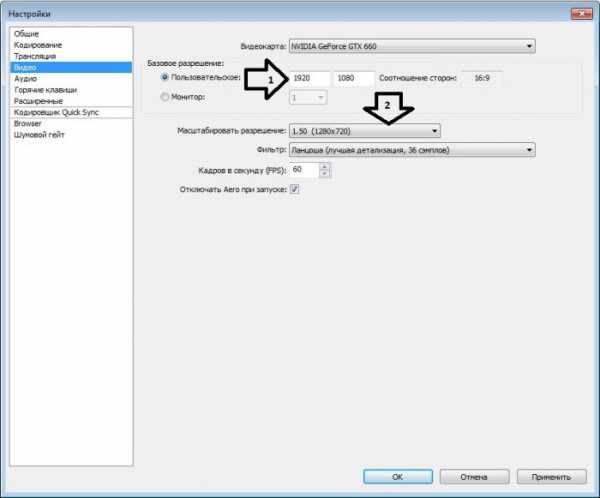
Коль речь зашла о разрешении – переходим в раздел «Видео». Выставляете то разрешение (1), которое будет захватываться программой (рекомендуется ставить то, которое у вас на мониторе максимальное). К слову – лучше бы, чтобы разрешение было у вас 16:9. Именно в таком формате идут все плееры, и любое отклонение от него будет приводить к «кинематографичным» черным полосам сбоку или снизу. Не будьте как авторы The Evil Within, пожалуйста. Если избавиться совсем никак не выходит (ну не тот формат монитора, а играть в окне не хочется) – есть вариант забить полосы каким-нибудь оформлением. Картинки в тему стрима, ссылочки на вконтакт\твиттер и т.д. – что угодно, но лишь бы не черные полосы. Они раздражают людей, правда. Если у вас слишком большое разрешение – его можно масштабировать (2) с помощью одноименного пункта. Например, захватываться будет положенное 1080р, но уже самой программой «сужаться» до 720р, и в таком уже качестве отправляться на плеер. Очень полезный пункт для тех, у кого нет переключения качества на плеере.
В разделе «Аудио» следует задержаться, если у вас больше одного микрофона, а вам нужен конкретный.
Все, в остальных местах делать начинающему особо нечего. Там идут уже совсем тонкие настройки, которые могут сильно повысить качество картинки, или наоборот понизить его, если система не справляется, но нужно это редко и в специфичных случаях. Стандартные настройки там вполне себе средние и хорошие с любой стороны.
Картинка с указаниями
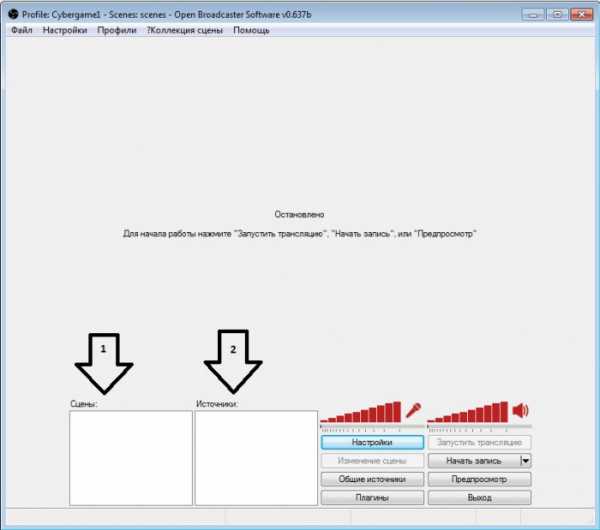
Вылезаем из настроек. Теперь нам нужно захватить само изображение. Под большим экраном (на который будет выводиться то изображение, что вы настроили при запуске или предпросмотре стрима) и левее от кнопок настройки и запусков находятся две таблицы. Самая левая – сцены (1), правая – источники (2). Сцена — это изображение, которое будет отправляться на плеер, источники же — её составные элементы.
Картинки с указаниями
Пример: нам нужно вывести на экран изображение игры. Создаем сцену «GameName», кликая правой кнопкой мыши по левой таблице. Выбираем источник, кликнув ей же (пкм) по правой таблице. В случае игры — это «Окно» (1) или «Игра» (2). Там используются разные способы захвата поступающего изображения, если один из них не срабатывает — просто попробуйте другой. Выбираем необходимое окно или процесс (3), нажимаем ок, и — вуаля! — изображение захвачено и мы видим его на большом экране. Не видите? Значит что-то сделано неправильно, используйте другой способ захвата или проверьте, правильно ли указан объект для захвата.
Картинки с указаниями
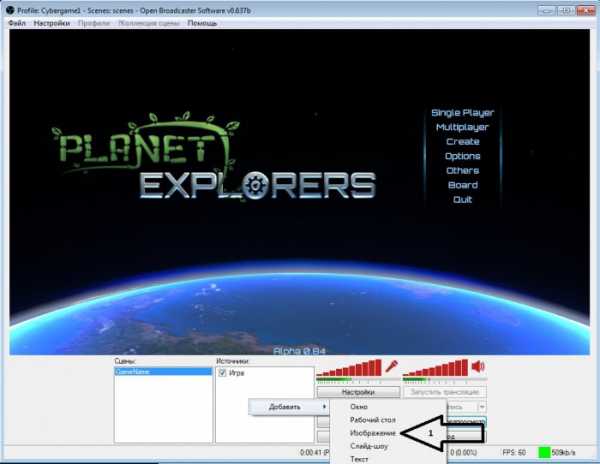
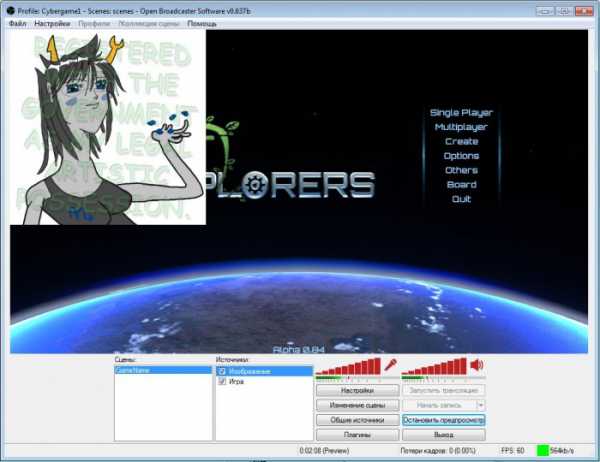
Если захочется добавить какое-нибудь изображение прямо на экран – к списку источников добавляем его через модуль «Изображение» (1). Раз – и поверх игры у нас расположен прекрасный анимешный арт
Но тут нам захотелось, чтобы у нас была заглушка в виде картинки, которая закрывала бы изображение, когда зрителям лучше не видеть, что происходит на экране – например ваш бравый капитан Шепард вот-вот уединится с лейтенантом Кортезом. Можно сделать изображение через источник и держать его слоем за игрой, чтобы потом по необходимости вручную «поднять» его поверх.
Картинка с указаниями
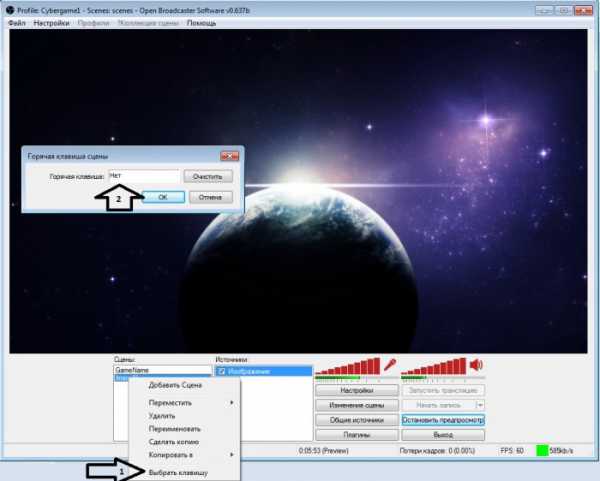
Но гораздо удобнее будет, если вы создадите отдельную сцену «ImageName» и с помощью правого клика по названию сцены выберете опцию «Выбрать клавишу», (1) и, собственно, назначите эту клавишу (2). Не используйте только те, что часто будут использоваться в самой игре, это вообще касается любых «биндов» настроек.
Вот, пожалуй, и все, что надо знать для того, чтобы запустить стрим и провести его более-менее стабильно и без технических проблем.
Как вести стрим

1. Умейте говорить не только об игре. Слушать постоянные «ну а теперь давайте зайдем в этот коридор, ух ты, какие красивые центаврианские крыски, давайте их побьем» очень скучно и неинтересно. Умейте находить отвлеченные темы, расскажите о происхождении этих центаврианских крысок. В долгих перерывах между экшеном на экране не стесняйтесь рассказывать какие-нибудь удивительные истории — просто для того, чтобы зрители не заскучали. И всегда, всегда реагируйте на вопросы зрителей. Стрим тем и отличается от летс-плея, что здесь ведущий может общаться с людьми в реальном времени (с поправкой на задержки), и люди рассчитывают, что так оно и будет.
2. Второй пункт вытекает прямо из первого – умейте находить баланс между комментированием игрового процесса и сторонними размышлениями. Особенно, если игра какая-нибудь интересная и с лихо закрученным сюжетом – не перебивайте персонажей во время разговоров. Можете пояснять, что случилось, и куда вас направили. Постоянные отрывы от происходящего на экране раздражают точно так же, как и постоянное сосредоточение на нем.
3. Стримьте не в одиночку. Этот пункт я вынес в основном из просмотров трансляций самого StopGame с традиционным разделением ролей между ведущими. Это действительно очень удобно – сокомментатор может помогать с чтением чатов или комментариев, раздавать советы и просто вести диалог с ведущим на различные темы. Молчание — золото, но на стриме вы все-таки должны разговаривать, чтобы, повторюсь, зритель не скучал.
4. Будьте вежливы. Здесь, по-моему, все очевидно. Но если кто-то начал оскорблять вас посредством чата или просто нести ахинею – можно и ответить. Порядок все-таки должен оставаться порядочным. Никита Сергеевич, спасибо за уроки афоризмов.
5. Ну и самое главное – будьте интересным. Кроме того, чтобы просто запускать видео, вы можете подготовить и сценарий предстоящего стрима. Сделать его посвященным какой-нибудь тематике (строительство цивилизаций в Украине например), подготовить какие-нибудь небольшие видюшки, которые вставлялись бы где-нибудь по ходу дела. Хорошо будет показывать какой-нибудь челлендж на стриме, или просто мастер-класс игры. Запустить трансляцию по вышедшей в Стиме новинке — тоже хорошая идея. Делайте что угодно – главное, чтобы это выглядело качественно и интересно.
Ну и просто маленькие наблюдения:
Без разнообразия в выборе материала для трансляции вы постепенно теряете аудиторию (исключения бывают).
Рассчитывать стрим лучше всего на 2 часа. Этого времени хватает, чтобы вести его энергично и с душой, затем накапливается усталость и вы уже еле двигаетесь.
Не надейтесь сразу получить популярность. Зрители сидят у своих любимых стримеров и редко ходят по другим, тем более новым. Старайтесь размещать свой плеер на различных сайтах, накапливать аудиторию и удерживать её.
Вот, как-то так. Оставляйте свои вопросы и комментарии чуть ниже, а я по мере сил постараюсь на них отвечать и вносить изменения в текст. Надеюсь, что этот гайд поможет хоть кому-нибудь на этом замечательном портале.
Автор: LordSerket
Редактор текста: purpleSyrup
stopgame.ru
что популярнее, приложения, достоинства и недостатки
Стриминговые приложения «Твич» и «Ютуб» являются популярными площадками для геймеров. С их помощью можно передавать и загружать видео, однако оформление и возможности платформ имеют ряд отличий. Сервисы отличаются технической базой, поэтому, выбирая подходящий ресурс, необходимо учитывать даже незначительные нюансы их использования.
 Делаем выбор сервиса.
Делаем выбор сервиса.Лучший соперник твича
YouTube Gaming является первым и основным конкурентом лидера стримингового игрового сервиса. Он способен предоставить все необходимые условия для создания качественного контента. Несмотря на отличия в технической базе, обе платформы имеют свою аудиторию.
Приложения имеют аналогичные разделы, панель управления профилем и удобны для проверки любых обновлений. Это делает оба сервиса достойными альтернативами друг друга. Каждый из них имеет преимущества для отдельных категорий геймеров.
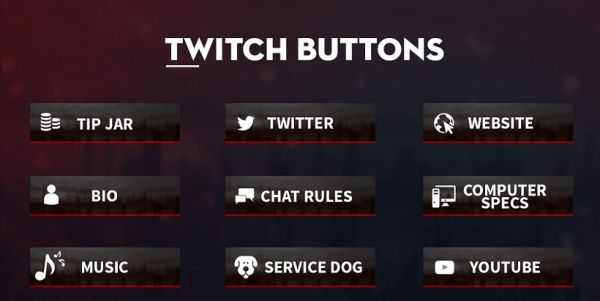 Панели для Твича.
Панели для Твича.Где лучше стримить на Twitch или YouTube
Площадки поддерживают запись в 1080p с частотой 60 кадров в секунду, поэтому особой разницы между качеством картинки нет. «Твич» будет более удобным для пользователей планшетов, смартфонов и лаптопов.
Для создания турниров и геймерских конференций наиболее подходящим является «Ютуб». Оба сервиса позволяют увеличить аудиторию и отвечают всем требованиям продвинутых стримеров. Некоторые пользователи используют обе площадки, обеспечивающие поддержку Chromecast.
Удобный турборежим позволяет сохранять стримы Twitch одновременно на YouTube, собирая еще больше просмотров. Благодаря такой интеграции можно продлить жизнь контенту, т.к. «Твич» не сохраняет записи дольше 2 недель.
Что популярнее
Профессиональные геймеры выбирают Twitch, который охватывает большую аудиторию зрителей. У пользователей мобильных гаджетов этот сервис пользуется большой популярностью благодаря оптимизированному доступу к сети интернет. YouTube Gaming оценят стримеры-новички и блогеры. Платформа позволяет проводить прямые трансляции и просмотр архивных видео.
Приложения для стрима
Обе платформы имеют собственные мобильные приложения. Они позволяют просматривать и создавать контент 1080p при частоте 60 кадров в секунду.
В помощь новичкам и другим геймерам Twitch есть специальная вкладка мобильного приложения Pulse. Также особым отличием «Твича» является возможность параллельного просмотра ленты и стрима.
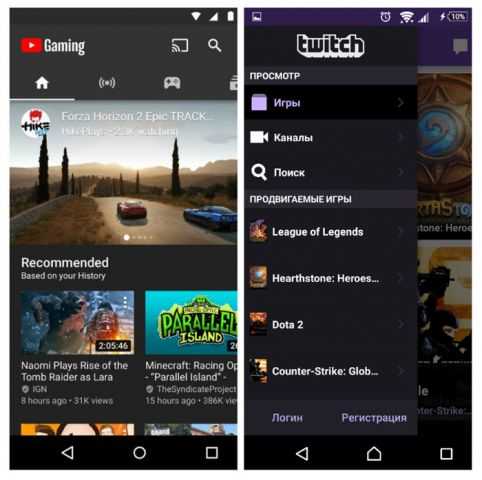 У стриминговых платформ имеются свои приложения для смартфонов.
У стриминговых платформ имеются свои приложения для смартфонов.Достоинства и недостатки стриминговых сервисов
Стриминговые площадки оценивают не только активные пользователи, но и целевая аудитория.
Преимущества «Ютуба»:
- Все трансляции сохраняются, увеличивая количество просмотров архивных видео.
- Записи имеют функцию цифрового регистратора DVR. Он позволяет перематывать прямой эфир в начало (до 4 часов).
- Технология HDR для геймеров доступна на игровой консоли PS4 Pro.
- Снимаются панорамные видео.
Плюсы Twitch:
- возможность прямой трансляции видео;
- качество картинки;
- интегрированные приложения;
- расширенная настройка профиля.
Недостатки игровых сервисов:
- Партнерский контракт может ограничить доступ к площадке-конкуренту.
- «Твич» больше подходит для геймерской аудитории, не охватывая другие категории пользователей.
- YouTube Gaming ограничивает стримеров-новичков необходимым абонентским порогом, необходимым для маркировки страницы.
- YouTube в мобильной версии не подходит для просмотров стримов. Пользователю необходимо установить дополнительное приложения Gaming.
Самый лучший стриминговый сервис
Однозначного ответа, какой потоковый сервис лучше, не существует. Геймеры отдают предпочтение площадкам, отвечающим их требованиям. Для игроков в прямом эфире больше подойдет стрим от «Твича». Зрителям, которые любят просматривать качественное видео, подойдет «Ютуб».
twgid.com
